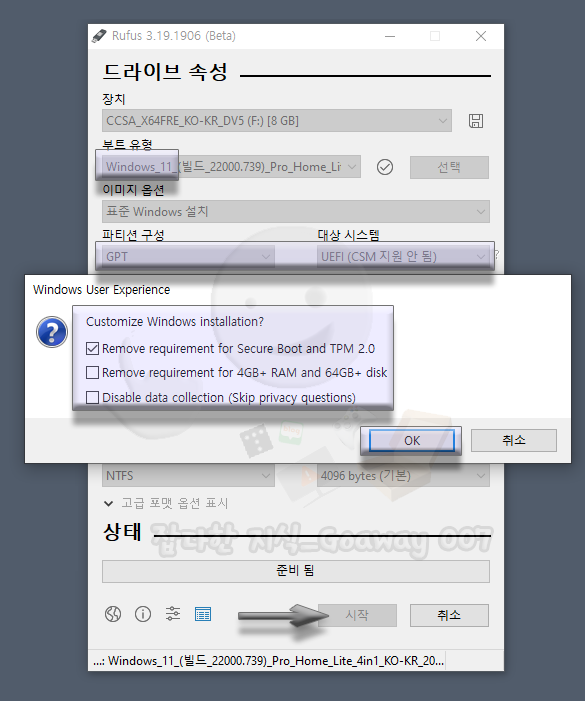윈도우 11 설치 USB 제작이 더 쉬워졌다 - Rufus 3.19
- IT/오류
- 2022. 6. 28.
윈도우 11로 업그레이드 하기위해서는 TPM, 호환되는 CPU, RAM 등등 조건을 갖혀야 하는 것들이 너무나도 많습니다. 이러한 조건들을 제대로 만족하지 못한다면 윈도우 11 설치가 안 되거나 윈도우 11 설치 후에 각종 호환성 문제가 발생하게 됩니다.
우회 설치를 하는 것이 추후에 문제를 안 일으킨다는 보장은 없지만 Rufus 3.19 버전 이상을 사용하게 되면 우회 옵션들을 자동으로 설정하여 우회 설치를 쉽게 할 수 있습니다.
■ Rufus 3.19 버전 업데이트 내용
저는 아직까지 윈도우 11이 불편해서 윈도우 10으로 돌아온 케이스인데, 윈도우 11 설치 USB를 만들 때 너무 신경 써야 할 것들이 많았습니다. 그래도 TPM 설정, 보안 부팅 설정, CSM 설정 등을 윈도우 10 설치 시 정상적으로 설치했기 때문에 별 탈 없이 윈도우 11이 사용이 가능했고 문제는 없었지만 메뉴 옵션(더 많은 옵션) 이러한 사소한 것들이 클릭을 한 번 더해야하고, 너무 귀찮아서 윈도우 10으로 다시 돌아왔습니다.
기존에 윈도우 10에서 TPM 설정, 보안 부팅 설정, CSM 설정 부분에서 잘못 하신 경우라면 당연하게도 윈도우 11 설치 시 업그레이드를 진행하면 호환성 문제가 생기기 때문에 꼭 윈도우 11 ISO를 다운받아 Rufus로 제작하셔야 합니다.
Rufus 3.19 버전부터는 윈도우 11 제작의 편리를 위해 몇 가지 옵션들이 추가되어 쉽게 제작, 쉽게 설치가 가능해졌습니다.
■ Rufus 3.19 버전 옵션
윈도우 10 ISO 이미지를 인식시켜 Rufus로 제작하면 일반 화면처럼 진행되나 윈도우 11 ISO 이미지를 인식시켜 Rufus로 제작하면 시작을 누르면 "windows user experience"라는 팝업 창이 나타나면서 우회 시킬 메뉴들이 항목에 나타나며 TPM 부분과 마이크로소프트 계정 우회, 디스크 용량 요구조건, 개인 정보 데이터 수집 안 함 항목이 나타나게 됩니다.
§ Windows User Experience 메뉴
- Remove requirement for Secure Boot and TPM 2.0
- Remove requirement for 4GB and 64GB+ disk
- Remove requirement for an online Microsoft account
- Disable data collection (Skip privacy questions)
여기서 두 번째인 디스크 용량 요구 조건은 "포맷을 하지 않을 거"라면 체크하지 않는 것이 좋습니다. 용량이 부족하게 되면 설치 도중 문제가 발생하기 때문에 하드 브릭현상이 나타나게 될 수 있습니다.
1번과 3번만 체크하시는 것이 좋습니다.
■ Rufus 3.19 버전으로 윈도우 11 설치 USB 제작하기
제작은 동일하며, 파티션 구성은 GPT 설정 대상 시스템은 UEFI(CSM 지원 안 됨)을 선택하시면 됩니다.
아래의 사진처럼 윈도우 11 이미지를 인식시킨 경우에만 아래의 우회 항목들이 나타나게 됩니다. 시스템 환경에 따라 마이크로소프트 계정 우회 항목이 나타나지 않는 경우도 있는데, 그냥 진행하시면 됩니다.